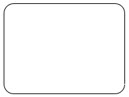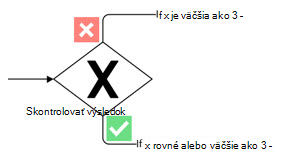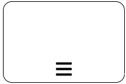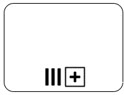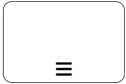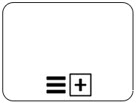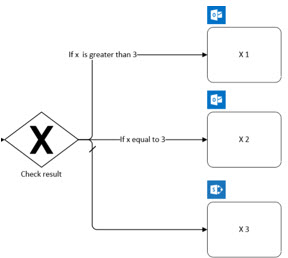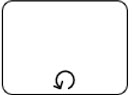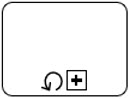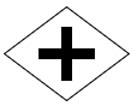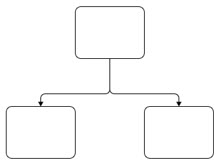|
Export diagramu Visio doPower Automate je k dispozícii len v počítačovej aplikácii Visio v angličtine s Visio Plan 2. Táto funkcia je k dispozícii v aktuálnom kanáli vo verzii 1910 a novšej. Musíte mať aj bezplatný alebo prémiový plán so službou Power Automate alebo oprávňujúce predplatné na Microsoft 365 , ktoré zahŕňa Power Automate. |
Visio a Power Automate teraz spolupracujú, aby vám pomohli robiť veci rýchlejšie a jednoduchšie. Vytvorte diagram BPMN vVisio a exportujte ho doPower Automate na automatizáciu pracovných postupov medzi obľúbenými aplikáciami a službami. Môžete napríklad vytvoriť pracovný postup na prijímanie oznámení, keď niekto odošle formulár na vašu webovú lokalitu, alebo zhromažďovať a usporadúvať údaje, keď vás niekto sleduje na Twitteri.
Poznámky:
-
Nie ste si istí, akú verziuVisio používate? Ak chcete zistiť, aký plán máte, vyberte položku Súbor > konto > Informácie o Visiu .
-
Ak ste predplatiteľomMicrosoft 365, skontrolujte, či máte najnovšiu verziu balíka Office. Ak ste IT profesionálom, ktorý spravuje proces aktualizácieMicrosoft 365, pozrite si stránku vydaní kanála a zistite, ktoré aktualizácie sa poskytujú v jednotlivých kanáloch.
Návrh pracovného postupu prePower Automate
-
Otvorte počítačovú aplikáciuVisio a vykonajte niektorý z týchto krokov:
-
Výberom položky Nové šablóny > >vývojového diagramu vyberte diagram BPMN, ktorý vyhovuje vašim potrebám. V kategórii Vývojový diagram vyberte položku Microsoft Flow Diagram a vyberte šablónu, s ktorou chcete pracovať.
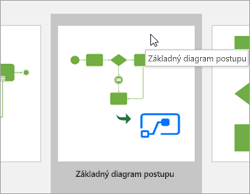
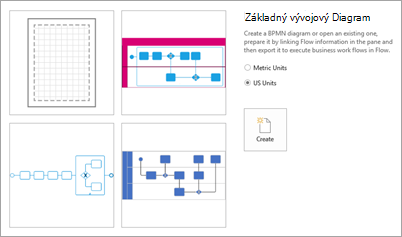
-
Vytvorte prázdnu kresbu a pridajte vzorkovnicu BPMN výberom položky Ďalšie tvary > vývojového diagramu > základných tvarov BPMN.
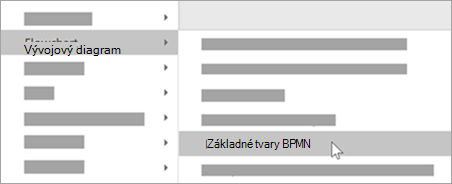
-
-
Upravte alebo navrhnite diagram pracovného postupu pomocou základných tvarov BPMN.
-
Tu je príklad Visio diagramu pracovného postupu:
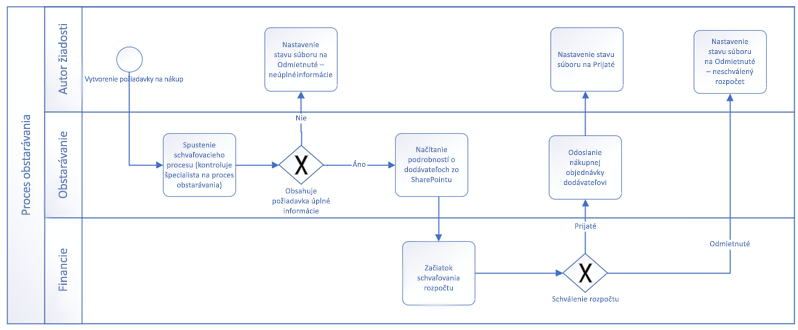
Príprava na export
-
Po dokončení navrhovania pracovného postupu vyberte kartu Proces a potom v skupine Power Automate vyberte položku Exportovať. Otvorí sa tabla Export a zobrazí sa karta Priradenie postupu.
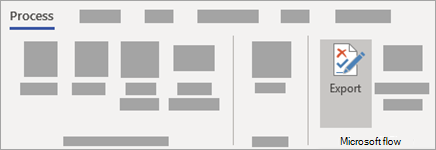
-
Vyberte spúšťač. Toto je udalosť, ktorá spustí váš pracovný postup. Vytvorila sa napríklad požiadavka na nákup.
-
V podmienkach priradenia vyberte pre každý konektor brány možnosť Ak áno alebo Ak nie , vytvorte logiku pre pracovný postup. Po vytvorení požiadavky skontrolujte napríklad, či sú všetky informácie dokončené.
-
Priraďte tvary k ich spojnici v Power Automate. Ak to chcete urobiť, postupujte podľa nižšie uvedených krokov pre každý tvar v diagrame:
-
Vyberte tvar BPMN v diagrame. Otvorí sa karta Spúšťače a akcie na table Exportovať .
-
Vyhľadajte a vyberte spúšťač alebo akciu, ktorá je vhodná pre daný tvar. Po schválení rozpočtu nastavte napríklad stav Prijaté.
-
Po použití spúšťača alebo akcie sa nad tvarom zobrazí ikona spojnice.
-
-
Vyberte tlačidlo Obnoviť . V časti Riešenie problémov skontrolujte, či máte nejaké problémy, ktoré je potrebné riešiť na exportovanie. Pokračujte v riešení všetkých problémov a obnovte tablu podľa potreby, kým sa nevy nevyriešia žiadne ďalšie problémy.
Exportovanie diagramu BPMN doPower Automate
-
Po vyriešení všetkých problémov a dokončení exportu vyberte položku Exportovať do postupu v hornej časti tably Pripraviť na export.
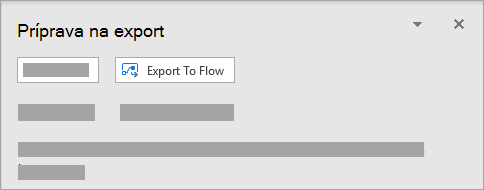
-
V dialógovom okne môžete postup podľa potreby premenovať. Môže sa tiež vyžadovať prihlásenie do rôznych služieb v závislosti od spúšťačov a akcií vo vašom pracovnom postupe.
-
Výberom položky Vytvoriť postup exportujte diagram do Power Automate. Po vytvorení postupu zavrite dialógové okno výberom položky Hotovo . Ak chcete upraviť vytvorený pracovný postup, môžete tak urobiť na lokalite služby Power Automate.
Referenčné informácie pre Visio naPower Automate
Ak potrebujete podrobné informácie, ktoré vám pomôžu vytvoriť diagram Visia pripravený na pracovný postup, kliknite na niektorý z rozbalení uvedených nižšie. Pozrite si tabuľku priradení tvarov alebo si prečítajte, ako sa vyhnúť bežným chybám pri navrhovaní postupu vo Visiu.
|
Tvar postupu |
Nastavenie postupu Tvar BPMN, ktorý sa má použiť |
Poznámka: * Použitie rozbalených tvarov podreťazcií sa odporúča na možnosť vykonávať zmeny v slučke.
|
Spúšť |
Ovládanie súbežnosti: Zapnuté
Ovládanie súbežnosti: Vypnuté |
|
Akcia
|
Časový limit: Nedefinované Použiť úlohu; Slučka: žiadna
Časový limit: Definovaný |
|
Podmienka
|
Podmienka určuje, ktorý blok akcií sa má vykonať na základe vyhodnotenia vstupu podmienky. POUŽÍVANIE exkluzívnej brány so značkou
|
|
Použiť na každú
|
Použiť na každú vykoná blok akcií, ktoré sa použijú na každú položku vo vstupnom poli. Ovládanie súbežnosti: Zapnuté USE Expanded sub-process; paralelné viaceré inštancie *
ALEBO úloha; paralelné viac inštancie
ALEBO zbalený podreťazca; paralelné viac inštancie
Ovládanie súbežnosti: Vypnuté USE Expanded sub-process; sekvenčné viaceré inštancie *
ALEBO úloha; sekvenčné viaceré inštancie
ALEBO zbalený podreťazca; sekvenčné viaceré inštancie
|
|
Spínač
|
Prepínač identifikuje jeden prípad, ktorý sa má vykonať na základe vyhodnotenia vstupu prepínača. Príklad: Exkluzívna brána s predvoleným prípadom
|
|
Ukončiť
|
Ukončenie ukončuje spustenie aplikácie Logic App. POUŽIŤ koncovú udalosť |
|
Vykonávať do
|
Robiť, kým sa nevykoná blok akcií, kým sa zadaná podmienka nevyhodnotí ako true. USE Expanded sub-process; Slučka: Štandardná *
ALEBO úloha; Slučka: Štandardná
ALEBO zbalený podreťazca; Slučka: Štandardná
|
|
Rozsah
|
Rozsah zapuzdrí blok akcií a zdedí posledný stav terminálu (úspešné, neúspešné, zrušené) akcií v rámci. USE Expanded sub-process
|
|
Paralelná vetva
|
POUŽIŤ paralelnú bránu Poznámka: Ak používate bránu, pri otváraní a zatváraní brány by sa mali nachádzať paralelné tvary brány.
POSTUPNOSŤ OR
|